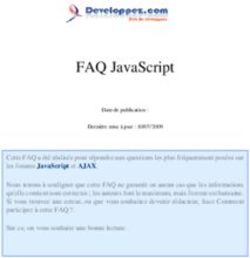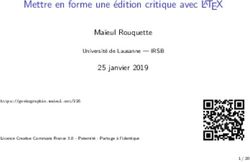NOTICE D'ACCESSIBILITÉ HTML, CSS ET JAVASCRIPT - ACCEDE WEB
←
→
Transcription du contenu de la page
Si votre navigateur ne rend pas la page correctement, lisez s'il vous plaît le contenu de la page ci-dessous
Notice d’accessibilité
HTML, CSS et JavaScript
Date Version État / commentaires
17 août 2017 2.3.1 Mise à jour (mineure) de contenus dans les recommandations.
Cette version prend en compte WCAG 2.0 et RGAA version 3 2017.
En partenariat avec :
Air Liquide – Atos – BNP Paribas – Capgemini – EDF – Generali – SFR – SNCF – Société Générale –
SPIE
Et le soutien de :
AbilityNet – Agence Entreprises & Handicap – AnySurfer (Belgique) – Association des Paralysés de
France (APF) – Association Valentin Haüy (AVH) – CIGREF – Fondation Design For All (Espagne) –
ESSEC – Handirect – Hanploi – Sciences Po – Télécom ParisTechRemerciements
Nous remercions tout particulièrement les 10 entreprises partenaires d’AcceDe Web et leurs équipes
pour leur engagement et leur confiance :
Grâce à leur mobilisation, leur participation active aux groupes de travail, leurs relectures attentives
des documents, l’utilisation test des notices sur leurs propres projets web, les entreprises partenaires
ont apporté au projet AcceDe Web une expérience de terrain indispensable pour permettre la
conception de notices bien adaptées aux besoins des différents intervenants d’un projet web. En
permettant une diffusion libre et gratuite de ces contenus, ces entreprises contribuent à faire
progresser l’accessibilité du web.
Nous remercions également les différents établissements qui nous ont apporté leur soutien et qui,
dans leurs actions, sensibilisent et participent à la diffusion des notices AcceDe Web : Agence
Entreprises & Handicap, AnySurfer (Belgique), Association des Paralysés de France (APF), CIGREF,
ESSEC, Handirect, Hanploi, Sciences Po et Télécom ParisTech.
Nous remercions tous les membres du comité de relecture pour la qualité et la pertinence de leurs
commentaires : Benjamin Ach (expert accessibilité), Vincent Aniort (APF), Jean-Baptiste Audras
(Université de Grenoble), Claire Bizingre (consultante accessibilité), Victor Brito (consultant
accessibilité), Anna Castilla (Provaltis), Ève Demazière (Sciences Po), Nicolas Fortin (Ministère de la
Culture et de la Communication), Marc-Étienne Vargenau (Alcatel-Lucent) et Éric Vidal (Fédération
des aveugles de France), ainsi que bien sûr toutes les équipes des entreprises partenaires.
Nous souhaitons enfin remercier Laurent Bracquart et Johan Ramon, Christophe Pineau et Marion
Santelli qui, au sein des équipes d’Atalan, se sont impliqués sans compter pour permettre à ce projet
d’être mené à bien.
Sébastien Delorme, Sylvie Goldfain,
AtalanSommaire
Introduction ................................................................................................................................................ 5
Contexte et objectifs ................................................................................................................................ 5
À qui s’adresse ce document ? Comment l’utiliser ? ............................................................................... 5
Contact ..................................................................................................................................................... 5
Licence d’utilisation .................................................................................................................................. 6
1. Structure générale .............................................................................................................................. 7
1.1. Structurer la zone d’entête principale avec ........................................... 7
1.2. Identifier le moteur de recherche avec role="search" ................................................................... 7
1.3. Structurer la zone de contenu principal avec ............................................... 7
1.4. Identifier les informations relatives à l’auteur du site avec role="contentinfo" .............................. 8
1.5. Structurer les menus de navigation principaux et secondaires avec .... 8
1.6. Structurer les menus de navigation avec des listes ...................................................................... 9
1.7. Mettre en place une hiérarchie de titres logique et exhaustive avec les balises à .... 9
1.8. Écrire le code HTML en suivant la logique de l’ordre de lecture ................................................ 10
1.9. Veiller à la cohérence de l’ordre du flux HTML d’une page à l’autre .......................................... 11
2. Titre de la page ................................................................................................................................. 12
2.1. Renseigner un précis sur chaque page ........................................................................... 12
3. Langues ............................................................................................................................................. 13
3.1. Renseigner la langue principale de la page avec l’attribut lang sur la balise ................. 13
3.2. Utiliser l’attribut lang pour signaler les changements de langue ................................................. 13
4. Grammaire HTML et sémantique .................................................................................................... 15
4.1. Écrire un code HTML valide selon les règles de grammaire du DOCTYPE utilisé .................... 15
4.2. Employer les balises HTML pour leur valeur sémantique .......................................................... 15
5. Liens et boutons ............................................................................................................................... 16
5.1. Différencier les boutons des liens ............................................................................................... 16
5.2. Compléter les liens et les boutons non explicites avec du texte caché, aria-label ou title ......... 16
5.3. Ne pas utiliser les attributs aria-label et title sur des liens ou boutons explicites ....................... 17
5.4. Intégrer le poids et le format des fichiers dans chaque lien et bouton permettant de les
télécharger ............................................................................................................................................. 18
5.5. Signaler l’ouverture des nouvelles fenêtres ................................................................................ 19
5.6. Regrouper les boutons ou les liens adjacents déclenchant la même action .............................. 20
6. Images et icônes .............................................................................................................................. 22
6.1. Gérer l’alternative des polices d’icônes (Icon Fonts) .................................................................. 22
6.2. Gérer l’alternative des SVG (images vectorielles) ...................................................................... 24
6.3. Gérer l’attribut alt des balises et .............................. 26
6.4. Baliser les images légendées avec et ................................. 28
6.5. Ne pas utiliser CSS pour afficher les images porteuses d’informations ..................................... 29
7. Formulaires ....................................................................................................................................... 317.1. Utiliser la balise ainsi que les attributs for et id pour étiqueter les champs avec intitulé
visible 31
7.2. Utiliser aria-label ou title pour étiqueter les champs sans intitulé visible .................................... 31
7.3. Intégrer les aides à la saisie directement dans les balises ............................................ 32
7.4. Intégrer required ou aria-required="true" dans les champs obligatoires .................................... 34
7.5. Intégrer les messages d’erreurs et les suggestions de correction directement dans les balises
................................................................................................................................................... 34
7.6. Mettre à jour le de la page quand celle-ci se recharge pour afficher une erreur ou un
message de confirmation ....................................................................................................................... 35
7.7. Regrouper et titrer les champs de même nature avec et ........................... 36
7.8. Ordonner les options de manière logique dans les listes déroulantes ....................................... 37
8. Listes ................................................................................................................................................. 39
8.1. Baliser les listes non ordonnées avec et ...................................................................... 39
8.2. Baliser les listes ordonnées avec et ............................................................................. 39
8.3. Baliser les listes de descriptions avec , et .......................................................... 39
9. Tableaux ............................................................................................................................................ 41
9.1. Donner un titre à chaque tableau de données avec la balise .................................... 41
9.2. Baliser chaque cellule d’entête de ligne et de colonne avec .............................................. 41
9.3. Utiliser l’attribut scope pour associer les cellules aux entêtes des tableaux de données simples
42
9.4. Utiliser les attributs headers et id pour associer les cellules aux entêtes des tableaux de
données complexes ............................................................................................................................... 42
9.5. Intégrer role="presentation" dans chaque balise de mise en forme .............................. 44
9.6. Ne pas utiliser de balises ou d’attributs propres aux tableaux de données dans les tableaux de
mise en forme ........................................................................................................................................ 44
9.7. Veiller à l’ordre de lecture des tableaux de mise en forme ......................................................... 44
10. Usage des CSS ............................................................................................................................. 46
10.1. Utiliser CSS pour mettre en forme les textes .......................................................................... 46
10.2. Garantir la lisibilité des contenus lorsque les images ne sont pas affichées .......................... 46
10.3. Garantir la compréhension de l’information même lorsque CSS est désactivé ...................... 47
11. Zoom et taille de texte .................................................................................................................. 49
11.1. Utiliser uniquement des tailles relatives (em, %, small, etc.) pour les polices de caractères . 49
11.2. Garantir la lisibilité des contenus même lorsque la taille du texte est doublée ....................... 49
11.3. Ne pas brider le zoom avec la propriété user-scalable ........................................................... 50
12. Navigation au clavier .................................................................................................................... 51
12.1. Veiller à ce que l’ordre de tabulation suive la logique de l’ordre de lecture ............................ 51
12.2. Mettre en place des liens d’évitement ..................................................................................... 51
12.3. Garantir la visibilité de la prise de focus au clavier ................................................................. 53
13. Scripts ............................................................................................................................................ 54
13.1. Permettre le contrôle des scripts à la fois à la souris et au clavier ......................................... 54
14. Recommandations additionnelles .............................................................................................. 55Introduction
Contexte et objectifs
Cette notice liste les règles à respecter pour que l’intégration HTML, CSS et JavaScript soit accessible.
Cette notice s’inscrit dans un lot de quatre notices téléchargeables sur le site www.accede-web.com :
Notice d’accessibilité pour la conception fonctionnelle et graphique.
Notice d’accessibilité HTML, CSS et JavaScript (présente notice).
Notice d’accessibilité pour les composants d’interface riche.
Notice d’accessibilité éditoriale (modèle).
À qui s’adresse ce document ? Comment l’utiliser ?
Ce document doit être transmis aux intervenants et/ou prestataires réalisant les spécifications
techniques, l’intégration HTML/CSS et JavaScript. Il vient en complément aux spécifications techniques
d’un projet. Les recommandations peuvent être complétées ou retirées selon les contextes d’utilisation,
ce travail peut être notamment réalisé par la maîtrise d’ouvrage.
Les recommandations doivent être prises en compte en phase d’intégration HTML/CSS et, pour
certaines d’entre elles, lors de la dynamisation des pages lorsque, par exemples, des gabarits sont
affectés à un outil de gestion de contenu (CMS).
Remarque
La version en ligne de cette présente notice est agrémentée de nombreux exemples, liens vers des
ressources complémentaires, etc. Celle-ci est disponible à l’adresse : www.accede-
web.com/notices/html-css-javascript/.
Contact
Pour toute remarque à propos de cette notice, merci de contacter Atalan, coordinateur du projet
AcceDe Web à l’adresse suivante : accede@atalan.fr.
Vous pouvez également trouver plus d’informations sur les notices méthodologiques du projet
AcceDe Web sur le site www.accede-web.com.
Page 5/56Licence d’utilisation
Ce document est soumis aux termes de la licence Creative Commons BY 3.0.
Vous êtes libres :
de reproduire, distribuer et communiquer cette création au public,
de modifier cette création,
selon les conditions suivantes :
Mention de la paternité dès lors que le document est modifié :
o Vous devez mentionner clairement la mention et les logos Atalan et AcceDe Web,
indiquer qu’il s’agit d’une version modifiée, et ajouter un lien vers la page où trouver
l’œuvre originale : www.accede-web.com.
o Vous ne devez en aucun cas citer le nom de l’auteur original d’une manière qui
suggérerait qu’il vous soutient ou approuve votre utilisation de l’œuvre sans accord de
sa part.
o Vous ne devez en aucun cas citer les noms des entreprises partenaires (Air Liquide,
Atos, BNP Paribas, Capgemini, EDF, Generali, SFR, SNCF, Société Générale et SPIE),
ni ceux des soutiens (AbilityNet, Agence Entreprises & Handicap, AnySurfer,
Association des Paralysés de France (APF), CIGREF, Fondation design for All, ESSEC,
Handirect, Hanploi, Sciences Po et Télécom ParisTech) sans accord de leur part.
Les marques et logos Atalan et AcceDe Web sont déposés et sont la propriété exclusive de la société
Atalan. Les marques et logos des entreprises partenaires sont la propriété exclusive de Air Liquide, Atos,
BNP Paribas, Capgemini, EDF, Generali, SFR, SNCF, Société Générale et SPIE.
Page 6/561. Structure générale
1.1. Structurer la zone d’entête principale avec
La zone d’entête principale des pages, qui peut par exemple entre-autres contenir le logo et le moteur de
recherche, doit être balisée avec .
Attention
Tandis que la balise peut être utilisée plusieurs fois dans une page web, role="banner"
ne doit lui être employé qu’une seule fois.
Remarque
Il est tout à fait possible d’imbriquer plusieurs rôles ARIA :
dans , par exemple.
[…]
[…]
1.2. Identifier le moteur de recherche avec role="search"
Le moteur de recherche du site doit être identifié avec role="search".
Attention
Une page ne doit contenir qu’un seul role="search".
1.3. Structurer la zone de contenu principal avec
La zone de contenu principal des pages doit être balisée avec .
Page 7/56Attention
Une page ne doit contenir qu’une seule balise et qu’un seul role="main".
[…]
[…]
[…]
[…]
1.4. Identifier les informations relatives à l’auteur du site
avec
Les informations relatives à l’auteur du site, comme par exemple le copyright ainsi que les liens
« Mentions légales » et « Crédits », doivent être identifiées avec .
Attention
Une page ne doit contenir qu’un seul role="contentinfo".
[…]
[…]
[…]
Plan du site
Crédits
Mentions légales
© Mon site
1.5. Structurer les menus de navigation principaux et
secondaires avec
Les menus de navigation principaux et secondaires doivent être balisés avec .
Remarque
La balise est à réserver uniquement pour englober des menus contenant des liens internes au
site.
Autrement dit, elle ne doit pas être utilisée pour englober une liste de liens pointant vers des sites
externes. Comme une liste de liens vers des réseaux sociaux, par exemple.
Page 8/56Astuce
Une bonne pratique consiste à ajouter l’attribut aria-label dans la balise et de le renseigner
en précisant le type de système de navigation dont il est question.
[…]
[…]
[…]
[…]
[…]
[…]
1.6. Structurer les menus de navigation avec des listes
Utiliser des listes non ordonnées et pour baliser les menus de navigation.
Dans le cas d’un menu principal à plusieurs niveaux, veiller à la bonne imbrication des listes :
Premier lien du menu
Deuxième lien du menu
Premier lien du sous-menu
Deuxième lien du sous-menu
Troisième lien du menu
1.7. Mettre en place une hiérarchie de titres logique et
exhaustive avec les balises à
Sur chaque page, pour baliser les titres, utiliser les balises de titres allant de jusqu’à . La
structure des titres doit être à la fois logique et exhaustive.
C’est-à-dire :
Qu’il ne doit pas y avoir de « sauts » ni d’incohérences dans la structure des titres (passage
brutal d’un à un sans intermédiaire, par exemple).
Que tous les éléments qui ont valeur de titres doivent être balisés comme tels.
Page 9/56Remarques
Il n’est jamais gênant d’utiliser plusieurs dans une page si plusieurs titres de premier niveau
sont présents.
Une bonne pratique d’accessibilité consiste à ne pas ajouter de titres cachés.
Astuce
Pour mettre en place une hiérarchie de titres logique et exhaustive, il faut imaginer que les titres forment
la « Table des matières » de la page. Est-elle logique ? Exhaustive ?
Remarque
Le role ARIA heading associé à un attribut aria-level (renseigné avec une valeur allant de 1 à 6)
permet d’affecter la valeur d’un titre à n’importe quelle balise .
Concrètement, par exemple :
Titre de niveau 1 est sémantiquement
équivalent à Titre de niveau 1.
Titre de niveau 3 à Titre de
niveau 3.
Cette technique n’étant toutefois pas optimale pour l’accessibilité, elle est à utiliser en ultime recours.
1.8. Écrire le code HTML en suivant la logique de l’ordre de
lecture
L’ordre d’écriture des balises dans le flux HTML doit suivre la logique de l’ordre de lecture de la page.
C’est-à-dire que lorsqu’une balise précède immédiatement une autre balise lors du parcours visuel de la
page, la première doit également précéder immédiatement la seconde dans le flux HTML.
Astuce
Pour tester cette recommandation, il suffit de désactiver les CSS est de s’assurer que le résultat obtenu
correspond bien à l’ordre de lecture de la page, lorsque les CSS sont activées.
Attention
Si des contenus sont masqués par défaut, veiller à leur bon positionnement dans le flux HTML lorsque
les styles sont désactivés.
Page 10/561.9. Veiller à la cohérence de l’ordre du flux HTML d’une
page à l’autre
L’ordre d’intégration des principaux blocs dans le flux HTML doit rester cohérent d’une page à l’autre du
site.
Par exemple, si le menu secondaire est placé après le contenu principal, il est important de conserver
cet ordre sur l’ensemble des pages du site.
Page 11/562. Titre de la page
2.1. Renseigner un précis sur chaque page
Sur chaque page, la balise doit être renseignée avec précision.
Elle doit au minimum annoncer le nom de la page courante ainsi que le nom du site.
Astuces
Il est recommandé de faire apparaître le nom de la page courante en premier dans la balise
. Il est par exemple possible d’opter pour [Nom de la page courante] |
[Nom du site].
Une bonne pratique d’accessibilité consiste à veiller à la cohérence de l’ordre des contenus de la
balise sur l’ensemble des pages du site.
Remarque
Parfois, certaines pages sont rechargées avec un contenu modifié suite à une action de l’utilisateur.
C’est par exemple le cas :
Lors de l’utilisation de filtres (dans une recherche avancée par exemple).
Lors de l’utilisation de la pagination.
Lorsqu’une expression est recherchée via le formulaire de recherche.
Lorsque ces mises à jour se font côté serveur, il faut alors veiller à modifier le titre de la page en
conséquence, par exemple :
Résultats de votre recherche sur "[Expression recherchée]" (page 3/7)
| [Nom du site]
Page 12/563. Langues
3.1. Renseigner la langue principale de la page avec
l’attribut lang sur la balise
Afin de garantir la bonne restitution des contenus textuels à l’utilisateur, une déclaration de langue
principale doit être effectuée sur chaque page.
Utiliser pour cela l’attribut lang sur la balise .
Par exemple, pour une page en français :
Astuce
Pour renseigner l’attribut lang, un code de langue sur deux lettres (ou, s’il n’est pas disponible, sur trois
lettres) doit être utilisé.
Les principaux codes utilisés sont les suivants :
fr pour le français.
en pour l’anglais.
es pour l’espagnol.
de pour l’allemand.
it pour l’italien.
3.2. Utiliser l’attribut lang pour signaler les changements de
langue
Si des contenus sont proposés dans une langue différente de la langue principale, alors ils doivent être
signalés avec l’attribut lang.
Par exemple, dans le cas d’une page en français :
English version
Astuce
Si aucune balise n’encadre directement le contenu en langue étrangère, alors utiliser la balise
ou et renseigner son attribut lang.
Page 13/56Remarque
Signaler le changement de langue n’est pas demandé pour :
Les noms propres.
Les mots d’origine étrangère intégrés dans le dictionnaire de la langue principale.
Tous les mots d’origine étrangère mais qui se prononcent et se comprennent correctement avec
l’accent de la langue principale (« podcast », par exemple, si la langue principale est le français).
Page 14/564. Grammaire HTML et sémantique
4.1. Écrire un code HTML valide selon les règles de
grammaire du DOCTYPE utilisé
Sur chaque page, un DOCTYPE valide doit être utilisé et le code HTML doit être conforme aux règles de
grammaire de ce dernier (le choix du DOCTYPE est libre).
Remarque
Ce DOCTYPE doit impérativement être intégré avant la balise .
Concernant les règles de grammaire, il est particulièrement important de veiller à :
La correcte imbrication des balises.
La correcte ouverture et fermeture des balises.
L’absence d’attributs dupliqués sur une même balise.
L’unicité des valeurs de l’attribut id au sein d’une même page.
Attention
Les balises et attributs HTML obsolètes et/ou destinés exclusivement à la mise en forme ne doivent pas
être utilisés.
4.2. Employer les balises HTML pour leur valeur sémantique
Les balises HTML doivent être utilisées pour leur valeur sémantique et non pour leur rendu visuel.
Balises Mauvais usage Bon usage
Obtenir un bouton d’action
Baliser un lien hypertexte
sans arrière-plan et bordure
Séparer des sujets différents
Obtenir une ligne séparatrice
dans un bloc de texte
Regrouper des éléments de formulaires
Obtenir une bordure
de même nature
Obtenir un texte
Baliser une citation courte
entre guillemets
Page 15/565. Liens et boutons
5.1. Différencier les boutons des liens
Pour une meilleure compréhension des interfaces riches par les utilisateurs, réserver les boutons pour
les actions et les liens pour la navigation :
Boutons
Les boutons / permettent à l’utilisateur de déclencher des actions.
Ils sont par exemple à employer pour soumettre des informations, afficher l’élément suivant ou précédent
dans un carrousel, fermer une fenêtre modale, etc.
Liens
Les liens permettent à l’utilisateur de naviguer.
Ils sont à employer pour pointer sur une autre page ou sur une zone précise de la page courante par
l’intermédiaire d’un système d’ancre.
5.2. Compléter les liens et les boutons non explicites avec
du texte caché, aria-label ou title
Un lien ou un bouton considéré comme non explicite est un lien ou un bouton dont l’intitulé seul ne
permet pas de comprendre sa destination ou sa fonction.
Les liens « Lire la suite », « En savoir plus », « Plus d’informations », « Cliquer ici » sont par
exemple considérés comme non explicites par nature.
Idem pour le bouton « Ok ».
Dans ces situations l’attribut aria-label ou l’attribut title doit alors être utilisé pour préciser la
destination du lien ou la fonction du bouton.
Prenons ci-dessous l’exemple d’un lien « Lire la suite » pointant vers la page du projet AcceDe Web pour
présenter ces deux techniques.
Attribut aria-label
Rendre un lien ou un bouton explicite via l’attribut aria-label consiste à :
1. Ajouter l’attribut aria-label dans la balise , ou .
2. Renseigner cet attribut avec les informations permettant de rendre explicite le lien ou le bouton
puis en reprenant à l’identique la valeur de l’intitulé du lien ou du bouton lui-même.
Page 16/56Lire la suite
Astuce
Une bonne pratique consiste à renseigner cet attribut en commençant par l’information la plus explicite
puis en terminant par la reprise de l’intitulé.
Attribut title
Rendre un lien ou un bouton explicite via l’attribut title consiste à :
1. Ajouter l’attribut title dans la balise , ou .
2. Renseigner cet attribut avec les informations permettant de rendre explicite le lien ou le bouton
puis en reprenant à l’identique la valeur de l’intitulé du lien ou du bouton lui-même.
Lire la suite
Astuce
Une bonne pratique consiste à renseigner cet attribut en commençant par l’information la plus explicite
puis en terminant par la reprise de l’intitulé.
Remarque
Une de ces trois techniques doit également être utilisée pour distinguer les liens ou boutons dont les
intitulés pourraient être considérés comme explicites, mais qui pointent vers des pages ou déclenchent
des actions différentes.
Par exemple, dans le cas de deux boutons « Rechercher » affichés sur la même page, et qui seraient à
distinguer :
[…]
5.3. Ne pas utiliser les attributs aria-label et title sur des
liens ou boutons explicites
Un lien ou un bouton considéré comme explicite est un lien ou un bouton dont l’intitulé seul permet de
comprendre sa destination ou sa fonction.
Page 17/56Par exemple :
Le lien « Le projet AcceDe Web » est explicite par nature.
Idem pour le bouton « Valider ma commande ».
Les attributs aria-label et title (qui peuvent servir à rendre accessibles des liens non explicites) ne
doivent pas être employés pour ce type de liens.
Voici concrètement quelques exemples d’usages incorrects de l’attribut aria-label dans une balise
:
Et quelques exemples d’usages incorrects de l’attribut title dans une balise :
Le projet AcceDe Web
Le projet AcceDe Web
Le projet AcceDe Web
5.4. Intégrer le poids et le format des fichiers dans chaque
lien et bouton permettant de les télécharger
Chaque fois qu’un lien ou un bouton pointe sur un fichier à télécharger, les informations suivantes
doivent être intégrées dans l’intitulé :
Le titre du fichier.
Le format du fichier.
Le poids du fichier.
Télécharger le plan du réseau de bus de Lyon (PDF - 2 Mo)
Remarque
Dans le cas où le format du fichier à télécharger est indiqué via un pictogramme, se référer à la
thématique « 6. Images et icônes » pour l’intégrer de manière accessible.
Page 18/56Astuce
Dans le cas où le poids du fichier à télécharger ne peut être connu à l’avance (génération à la volée, par
exemple), une bonne pratique d’accessibilité consiste à indiquer un poids approximatif ou maximal.
Pour obtenir par exemple :
Télécharger votre facture du mois de mars (PDF - environ 1,5 Mo)
5.5. Signaler l’ouverture des nouvelles fenêtres
Chaque fois qu’un lien ou un bouton déclenche l’ouverture d’une nouvelle fenêtre dans le navigateur,
l’utilisateur doit être prévenu par l’ajout d’une mention du type « (nouvelle fenêtre) ».
Soit dans l’attribut aria-label :
Conditions Générales de Vente
Soit via le texte de remplacement d’une icône/image, sous la forme :
D’une police d’icônes (Icon Fonts) – voir recommandation 6.1.
D’un svg (image vectorielle) – voir recommandation 6.2.
D’une balise – voir recommandation 6.3.
Remarque
À noter qu’il est également conforme de passer par l’attribut title :
Conditions Générales de Vente
Page 19/565.6. Regrouper les boutons ou les liens adjacents
déclenchant la même action
Lorsque plusieurs éléments servant de boutons ou de liens visuellement côte à côte sont prévus pour
déclencher la même action, les structurer avec une seule balise ou .
Exemple 1
Voici par exemple une intégration non recommandée d’une icône et d’un texte adjacents servant de
boutons d’ajout aux favoris :
Ajouter à mes favoris
Puis maintenant une intégration davantage accessible de ces mêmes icône et texte adjacents servant
de bouton d’ajout aux favoris :
Ajouter à mes favoris
Exemple 2
Voici par exemple une intégration incorrecte d’une image, d’un titre, d’une date et d’un texte introductif
adjacents servant de lien vers le détail d’une actualité :
Un jeudi dans le Boulonnais
Publié le 13 mai 2016
Michel Serin est allé à la rencontre des habitants et des
acteurs locaux du Boulonnais. […]
Page 20/56Puis maintenant une intégration davantage accessible de ces mêmes image, titre, date et texte
introductif adjacents servant de lien vers le détail d’une actualité :
Un jeudi dans le Boulonnais
Publié le 13 mai 2016
Michel Serin est allé à la rencontre des habitants et des
acteurs locaux du Boulonnais. […]
Page 21/566. Images et icônes
6.1. Gérer l’alternative des polices d’icônes (Icon Fonts)
Remarque
Que l’icône soit décorative, informative ou qu’il s’agisse d’un lien/bouton, la balise servant à l’afficher
doit, dans tous les cas, intégrer aria-hidden="true" afin de s’assurer que les lecteurs d’écran ne
restituent aucun contenu à l’utilisateur lorsqu’elle est parcourue.
Aussi, idéalement, la balise servant à afficher l’icône doit être un car sans valeur sémantique.
Icônes décoratives/illustratives
Lorsqu’une icône décorative ou illustrative est intégrée dans le code HTML, rien n’est à prévoir.
Dans l’exemple de code HTML ci-après, l’icône accompagne simplement le titre « Messages d’erreur »
(explicite par nature) :
Messages d'erreur
Icônes informatives
Lorsqu’une icône informative est intégrée dans le code HTML :
1. Ajouter une balise (, par exemple) juste après la balise servant à afficher l’icône.
2. Intégrer les informations permettant de rendre explicite l’icône dans cette nouvelle balise.
3. Masquer le contenu de cette balise en CSS en le rendant invisible ou en le sortant de l’écran
(hors Viewport) respectivement à l’aide des propriétés CSS « opacity: 0; » ou « position:
absolute; ».
Page 22/56Dans l’exemple de code HTML ci-après, l’icône indique que le lien « Conditions Générales de Vente »
s’ouvre dans une nouvelle fenêtre :
Conditions Générales de Vente
(nouvelle fenêtre)
.hors-ecran {
position: absolute;
left: -99999px;
}
Astuce
Une bonne pratique consiste à intégrer un attribut title reprenant la valeur du texte de remplacement
dans la balise servant à afficher l’icône.
Icônes liens ou boutons seules
Lorsqu’une icône seule (sans intitulé) servant de lien ou de bouton est intégrée dans le code HTML :
1. Ajouter une balise dans la balise ou .
2. Intégrer les informations permettant de rendre explicite le lien ou le bouton dans ce .
3. Masquer le contenu de ce en CSS en le rendant invisible ou en le sortant de l’écran
(hors Viewport) respectivement à l’aide des propriétés CSS « opacity: 0; » ou « position:
absolute; ».
Dans l’exemple de code HTML ci-après, l’icône-lien pointe vers la page d’accueil d’un site :
Accueil
.hors-ecran {
position: absolute;
left: -99999px;
}
Page 23/56Astuce
Une bonne pratique consiste à intégrer un attribut title reprenant la valeur du texte de remplacement
dans la balise servant à afficher l’icône.
6.2. Gérer l’alternative des SVG (images vectorielles)
décoratifs/illustratifs
Lorsqu’un est simplement décoratif ou illustratif, lui intégrer aria-hidden="true".
Dans l’exemple de code HTML ci-après, le accompagne simplement le titre « Messages
d’erreur » (explicite par nature) :
[…]
Messages d'erreur
Attention
Un simplement décoratif ou illustratif ne doit pas posséder d’attributs title, aria-label,
aria-labelledby et/ou aria-describedby.
De la même manière, il ne doit pas posséder de balises et/ou renseignées.
informatifs
Lorsqu’un informatif est intégré dans le code HTML :
L’englober d’une balise de type block (, par exemple).
Intégrer aria-hidden="true" dans ses balises enfants et .
Ajouter une balise dans le et la renseigner avec une information égale ou
équivalente à celle véhiculée par l’image.
Cacher ce texte de remplacement en intégrant opacity="0" dans la balise .
Dans l’exemple de code HTML ci-après, le indique que le lien « Conditions Générales de Vente »
s’ouvre dans une nouvelle fenêtre :
Page 24/56Conditions Générales de Vente
(nouvelle fenêtre)
Attention
Il est fortement déconseillé de rédiger le texte de remplacement d’un en commençant par
exemple par la mention « Image […] ».
liens ou boutons seuls
Lorsqu’un seul (sans intitulé) servant de lien ou de bouton est intégré dans le code
HTML :
L’englober d’une balise de type block (, par exemple).
Intégrer aria-hidden="true" dans ses balises enfants et .
Ajouter une balise dans le et la renseigner avec les informations permettant de
rendre le lien ou le bouton explicite.
Cacher ce texte de remplacement en intégrant opacity="0" dans la balise .
Intégrer role="link" dans la balise si celle-ci sert de lien.
Intégrer role="button" dans la balise si celle-ci sert de bouton.
Dans l’exemple de code HTML ci-après, le pointe vers la page d’accueil d’un site :
Accueil
Page 25/56Attention
Il est fortement déconseillé de rédiger le texte de remplacement d’un servant de lien ou bouton
en commençant respectivement par « Lien vers […] » ou « Bouton […] ». Cette information sera déjà
annoncée par les aides techniques respectivement via role="link" et role="button".
Remarque
Bien que les techniques présentées sur cette fiche fonctionnent sur le plus grand nombre de
combinaisons de navigateurs/lecteurs d’écran, elles ne sont pas conformes à ce qui est demandé
dans les référentiels français d’accessibilité (RGAA 3.0 et AccessiWeb HTML5/ARIA).
Pour obtenir une conformité, il est important de se référer directement à ces référentiels.
6.3. Gérer l’attribut alt des balises et
Remarque
Que la balise soit décorative, informative ou qu’elle serve de lien/bouton, elle doit dans tous
les cas posséder un attribut alt ; ce afin de s’assurer que les lecteurs d’écran ne restituent pas sa
source (soit le contenu de son attribut src).
décoratives/illustratives
Lorsqu’une balise décorative ou illustrative est intégrée dans le code HTML, l’attribut alt doit
être laissé vide (sans aucun espace entre les guillemets de alt="").
Dans l’exemple de code HTML ci-après, la balise accompagne simplement le titre « Messages
d’erreur » (explicite par nature) :
Messages d'erreur
informatives
Lorsqu’une balise informative est intégrée dans le code HTML, renseigner son attribut alt
avec une information égale ou équivalente à celle véhiculée par l’image.
Page 26/56Dans l’exemple de code HTML ci-après, la balise indique que le lien « Conditions Générales
de Vente » s’ouvre dans une nouvelle fenêtre :
Conditions Générales de Vente
Attention
Il est fortement déconseillé de rédiger le texte de remplacement d’une image en commençant par
alt="Image […]". Cette information sera déjà annoncée par les aides techniques lors de la lecture
d’une balise .
liens ou boutons seules
Lorsqu’une balise seule (sans intitulé) servant de lien ou de bouton est intégrée dans le code
HTML, intégrer les informations permettant de le rendre explicite dans son attribut alt.
Dans l’exemple de code HTML ci-après, la balise pointe vers la page d’accueil d’un site :
Attention
Il est fortement déconseillé de rédiger l’attribut alt d’une balise servant de lien ou bouton en
commençant respectivement par alt="Lien vers […]" ou alt="Bouton […]". Cette information
sera déjà annoncée par les aides techniques lors de la lecture d’une balise ou .
Lorsqu’une balise est intégrée dans le code HTML, intégrer les
informations permettant de rendre le bouton explicite dans son attribut alt.
Page 27/56Dans l’exemple de code HTML ci-après, la balise permet de lancer une
recherche dans un site :
Attention
Il est fortement déconseillé de rédiger l’attribut alt d’une balise en
commençant par alt="Bouton […]". Cette information sera déjà annoncée par les aides techniques
lors de la lecture d’une balise .
6.4. Baliser les images légendées avec et
Les images légendées doivent être balisées avec et .
La balise doit englober l’image ainsi que la légende, qui doit de son côté
être balisée avec .
Remarque
À noter que le texte de remplacement de l’image (l’attribut alt pour la balise , par exemple)
doit contenir une référence à la légende adjacente.
Exemple 1
Désert en Bolivie, prise de vue par Audesou en février 2013.
Désert en Bolivie, prise de vue par Audesou en février 2013.
Page 28/56Exemple 2
Photo 1 : prise de vue par Audesou en février 2013.
Photo 1 : prise de vue par Audesou en février 2013.
6.5. Ne pas utiliser CSS pour afficher les images porteuses
d’informations
Les CSS ne doivent pas être utilisées pour afficher les images porteuses d’informations.
En d’autres termes, chaque fois qu’une image apporte de l’information, elle doit être intégrée en dur
dans le code HTML (via balise , svg ou polices d’icônes, par exemple).
Remarque
L’usage de sprites (images chargées en arrière-plan via CSS) n’est donc pas autorisé pour les images
porteuses d’informations.
Astuce
Sont considérées comme porteuses d’informations toutes les images qui entraîneraient une perte de
contenus ou de fonctionnalités si elles n’étaient pas disponibles :
Logos.
Images-textes.
Images-liens et boutons.
Page 29/56 Etc.
Attention
En particulier, la technique qui consiste à sortir un texte de l’écran pour le remplacer par une image
d’arrière-plan ne doit pas être utilisée.
Lorsque les images ne sont pas chargées l’information peut être perdue.
[Le texte de mon logo]
#logo {
display: block;
width: 300px;
height: 100px;
text‐indent: ‐99999px;
background: url('images/logo.png');
}
Cette technique est à remplacer par l’utilisation de HTML pur.
Page 30/567. Formulaires
7.1. Utiliser la balise ainsi que les attributs for et id
pour étiqueter les champs avec intitulé visible
Pour étiqueter les champs disposant d’un intitulé visible :
1. Utiliser pour baliser chaque intitulé.
2. Ajouter un attribut for sur chaque balise ainsi qu’un attribut id sur chaque champ.
3. Renseigner avec une valeur unique et identique les attributs for et id de chaque couple
intitulé/champ.
Votre nom
Votre pays
Belgique
France
[…]
Attention
Les attributs title et aria-label ne doivent jamais être utilisés pour les champs étiquetés de cette
manière.
Remarque
Il est important de prévoir des intitulés identiques pour les champs dont la fonction est identique.
Par exemple, si plusieurs formulaires d’identification sont présents dans le site, ne pas utiliser l’intitulé «
Identifiant » pour l’un et « Login » pour l’autre.
7.2. Utiliser aria-label ou title pour étiqueter les champs
sans intitulé visible
Pour étiqueter les champs sans intitulé visible :
1. Intégrer un attribut aria-label ou title dans le champ.
2. Renseigner cet attribut en précisant la fonction du champ.
Page 31/56Par date de publication
Par thématique
[…]
Remarque
Il est également possible d’étiqueter les champs sans intitulé visible via la balise et les attributs
for et id.
Il s’agit alors de masquer la balise en la sortant de l’écran.
Par exemple via les déclarations CSS « position: absolute; » et « left: -99999px; ».
Attention
L’attribut placeholder ne peut pas faire office d’étiquette.
Il est uniquement à réserver pour des aides à la saisie secondaires.
7.3. Intégrer les aides à la saisie directement dans les
balises
Les aides à la saisie doivent être intégrées directement dans les balises .
C’est notamment le cas :
Des indications qui permettent de connaître le format de saisie attendu, du type « jj/mm/aaaa »
pour un format de date.
Des indications qui permettent de connaître le type et le poids maximal autorisé pour l’envoi de
fichiers.
Des mentions du type « Champ obligatoire ».
Etc.
Votre date de naissance
(au format jj/mm/aaaa)
Page 32/56Votre numéro de client
Par exemple : 76432-BT-VZ
Remarque
Dans certains cas, pour des raisons de mise en page particulière par exemple, il n’est pas possible
d’intégrer l’aide à la saisie directement dans la balise .
Dans ce cas-là :
Intégrer un attribut id dans la balise englobant l’aide à la saisie.
Renseigner cet attribut id avec une valeur unique.
Intégrer l’attribut aria-describedby dans le champ correspondant.
Renseigner cet attribut aria-describedby en reprenant la valeur de l’attribut id de l’aide à la
saisie.
Ajouter un document à votre dossier
Documents actuellement dans votre dossier
CV
Lettre de motivation
Formats acceptés : pdf ou doc.
À noter que l’attribut aria-describedby peut recevoir plusieurs id.
Attention
L’attribut placeholder ne doit pas être utilisé pour les aides à la saisie nécessaires à la
compréhension des données attendues.
Il est uniquement à réserver pour des aides à la saisie secondaires.
Page 33/567.4. Intégrer required ou aria-required="true" dans les
champs obligatoires
Les champs obligatoires doivent intégrer required ou aria-required="true".
Remarque
En complément de cet attribut, un signe distinctif doit être intégré dans la balise .
Votre email *
J'ai lu et j'accepte les conditions générales de
vente (obligatoire)
7.5. Intégrer les messages d’erreurs et les suggestions de
correction directement dans les balises
Dans le cas où les messages d’erreurs et les suggestions de correction sont positionnés au niveau de
chaque champ concerné, alors les intégrer directement dans les balises .
Astuce
En complément du message d’erreur, une bonne pratique d’accessibilité consiste à ajouter
aria-invalid="true" dans le champ.
Votre nom *
Veuillez renseigner votre nom
Votre courriel *
Veuillez respecter le format du courriel (exemple@domaine.fr)
Remarque
Dans certains cas, pour des raisons de mise en page particulière par exemple, il n’est pas possible
d’intégrer l’aide à la saisie directement dans la balise .
Dans ce cas-là :
Intégrer un attribut id dans la balise englobant le message d’erreur.
Page 34/56 Renseigner cet attribut id avec une valeur unique.
Intégrer l’attribut aria-describedby dans le champ correspondant.
Renseigner cet attribut aria-describedby en reprenant la valeur de l’attribut id du message
d’erreur.
Ajouter un document à votre dossier
Documents actuellement dans votre dossier
CV
Lettre de motivation
Format de fichier incorrect.
Formats acceptés : pdf ou doc.
À noter que l’attribut aria-describedby peut recevoir plusieurs id.
7.6. Mettre à jour le de la page quand celle-ci se
recharge pour afficher une erreur ou un message de
confirmation
Chaque fois qu’un formulaire renvoie une erreur ou un message de confirmation suite à un
rechargement de la page, la balise doit être mise à jour.
Par exemple, dans le cas d’une réussite :
Confirmation - Contact | [Nom du site]
Et dans le cas d’une erreur :
Erreur - Contact | [Nom du site]
Astuce
Il est recommandé de faire apparaître cette mention en premier dans la balise .
Page 35/56Remarque
Dans certaines situations, il n’est pas nécessaire d’ajouter une mention car le titre de la page affichée
après la soumission rend le résultat de l’action évident.
Par exemple :
Formulaire de connexion qui envoie vers une page « Profil utilisateur ».
Bouton « Passer à l’étape suivante » qui envoie à l’étape suivante dans un formulaire à étapes
multiples.
Formulaire de contact qui envoie une page de prévisualisation.
7.7. Regrouper et titrer les champs de même nature avec
et
Lorsqu’un formulaire propose plusieurs groupes de champs dont certains ont des intitulés identiques,
utiliser les balises et .
Participant 1
Prénom
Nom
[…]
Participant 2
Prénom
Nom
[…]
Attention
Les balises et sont systématiquement à utiliser lorsque plusieurs groupes de
champs disposent d’intitulés identiques.
Par exemple :
Une série de questions sur une même page avec comme réponses possibles « oui » ou « non ».
Une liste de participants à un évènement avec à chaque fois « nom » et « prénom ».
Si le formulaire est long mais qu’aucun groupe de champs ne dispose d’intitulés identiques, utiliser les
balises à pour titrer les groupes de champs.
Remarque
Une bonne pratique d’accessibilité consiste à utiliser également les balises et
lors de l’intégration de listes de boutons radio ou de cases à cocher dans la page.
Page 36/56Par exemple :
Sports pratiqués
Basket
Tennis
[…]
7.8. Ordonner les options de manière logique dans les listes
déroulantes
Lorsque des listes déroulantes sont utilisées, les options qu’elles contiennent doivent être ordonnées de
manière logique.
L’ordre logique dépend du contexte. Il peut s’agir notamment :
D’un ordre alphabétique (une liste de langues, par exemple).
D’un ordre numérique (une liste de départements, par exemple).
D’un ordre pratique (« France » en premier dans un formulaire d’inscription à un service
français).
Astuce
Une bonne pratique d’accessibilité consiste à ne pas préfixer le contenu de la balise avec des
caractères décoratifs (tirets, étoiles, espaces, etc.).
Ceci afin de permettre un accès direct à une valeur ou à un groupe de valeurs souhaité par simple
pression d’une touche au clavier (pression sur la touche « I » pour atteindre le pays « Italie », par
exemple).
--Allemagne
--Belgique
--Espagne
--France
--Italie
Sera remplacé avantageusement par :
Page 37/56Vous pouvez aussi lire